Как сделать копию в Gmail (на рабочем столе, Android или iPhone)
Опубликовано: 2023-03-18Хотите отправить электронное письмо нескольким получателям? Тогда вы можете использовать функции Gmail CC и BCC. Что означает СС? И когда следует делать копии кому-то вместо того, чтобы писать им электронное письмо напрямую? В этом кратком руководстве мы покажем вам, как сделать копию в Gmail. И более.
Когда вы входите в свою учетную запись Gmail и начинаете создавать новое сообщение, Google предлагает вам 3 варианта. Вы можете либо добавить адреса электронной почты ваших получателей:
- В поле Кому
- В поле СС
- Или в поле BCC
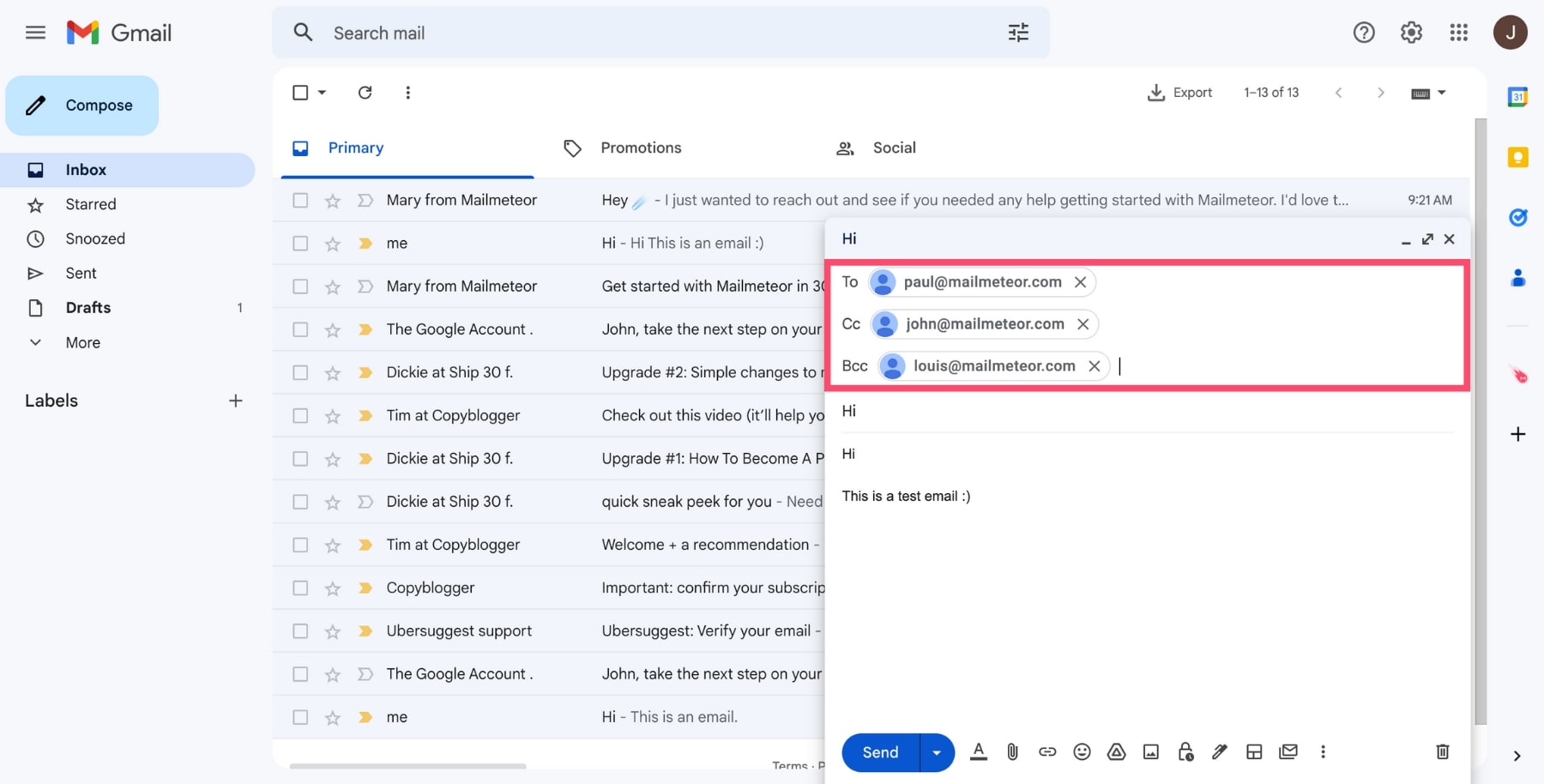
Во всех трех случаях конечный результат будет одинаковым. Ваши получатели получат ваше электронное письмо независимо от того, отправили ли вы его с помощью поля «Кому», «Копия» или «СК».
Но тогда… Почему Gmail вообще удосужился добавить поля «Копия» и «Скрытая копия»? И почему все основные поставщики услуг электронной почты (Outlook, Yahoo, Hotmail…) также используют их?
Краткий ответ: эти поля не совпадают. И их использование зависит от того, что мы называем этикетом электронной почты .
Этикет электронной почты — это набор правил общения , которые диктуют, что уместно (или нет), когда вы отправляете сообщение своему начальнику, коллеге или клиенту.
Вам не нужно следовать этикету электронной почты. Но вы будете выглядеть более профессионально, если вы это сделаете. И ваши электронные письма, скорее всего, получат более высокие показатели отклика.
To против CC против BCC
ХОРОШО. Но что на самом деле говорит вам этикет электронной почты? И в какой ситуации вы должны использовать To, CC или BCC? Давайте сломаем это.
Поле Кому
Поле Кому предназначено для основного получателя(ей) вашего сообщения. Используйте его, чтобы обратиться к людям, которые, как ожидается, предпримут действия в ответ на ваше сообщение. Вы должны включить имена этих людей в ваше приветствие.
Поле CC
CC расшифровывается как Carbon Copy . Используйте CC, если хотите, чтобы ваши получатели получили копию исходного письма . Люди часто путают поля «Кому» и «Копия». Потому что между ними почти нет разницы.
Поле «Копия» предназначено для дополнительных получателей вашего письма. Вы хотите держать этих людей в курсе. Но вы не ожидаете, что они предпримут какие-либо действия или ответят.
Основная проблема с отправкой электронных писем CC нескольким людям… заключается в том, что каждый получатель может видеть адреса электронной почты других получателей .
Это нормально, если вы хотите поделиться информацией с группой людей, которые знают друг друга. Однако функция CC не подходит, если вы хотите отправить электронное письмо нескольким клиентам.
Поле скрытой копии
Входит в поле BCC. Как в слепой копии . Эта функция работает так же, как и поле CC. За исключением того, что ваши получатели не смогут видеть имя или адрес электронной почты других получателей.
Функция BCC используется, когда вы хотите отправить электронное письмо нескольким получателям. Без их ведома, кто еще получил копию этого электронного письма.
Это удобный способ защитить конфиденциальность ваших получателей. Особенно, когда вы хотите отправить электронное письмо списку людей, которые не знают друг друга.
Но функция BCC тоже не идеальна. Люди могут видеть, что они являются частью большого списка рассылки. Они просто не знают, кто еще есть в этом списке. А кому-то это может показаться грубым или непрофессиональным.
Вот почему рекомендуется использовать специальные инструменты, такие как Mailmeteor, если вы хотите отправить свою электронную почту нескольким людям без их ведома.
Подробнее об этом позже!
Как сделать копию в Gmail
Хотите добавить получателей копии в свою электронную почту? Вот как вы можете использовать функцию CC в Gmail. Будь то на рабочем столе, Android или iPhone.
На рабочем столе
CC очень полезен, чтобы держать кого-то в курсе. Вот видео, которое мы сделали, чтобы показать вам, как менее чем за 1 минуту отправить копию получателям с вашего компьютера (Mac или ПК).
Вот шестиэтапный процесс, который вам нужно выполнить, чтобы отправить кому-то копию в Gmail:
Откройте Gmail. И войдите в свой аккаунт.
Нажмите кнопку «Создать» , чтобы создать новое электронное письмо.

Напишите тело письма. Добавьте строку темы. Ваша подпись (если она у вас есть). И адрес электронной почты вашего основного получателя в поле «Кому» .
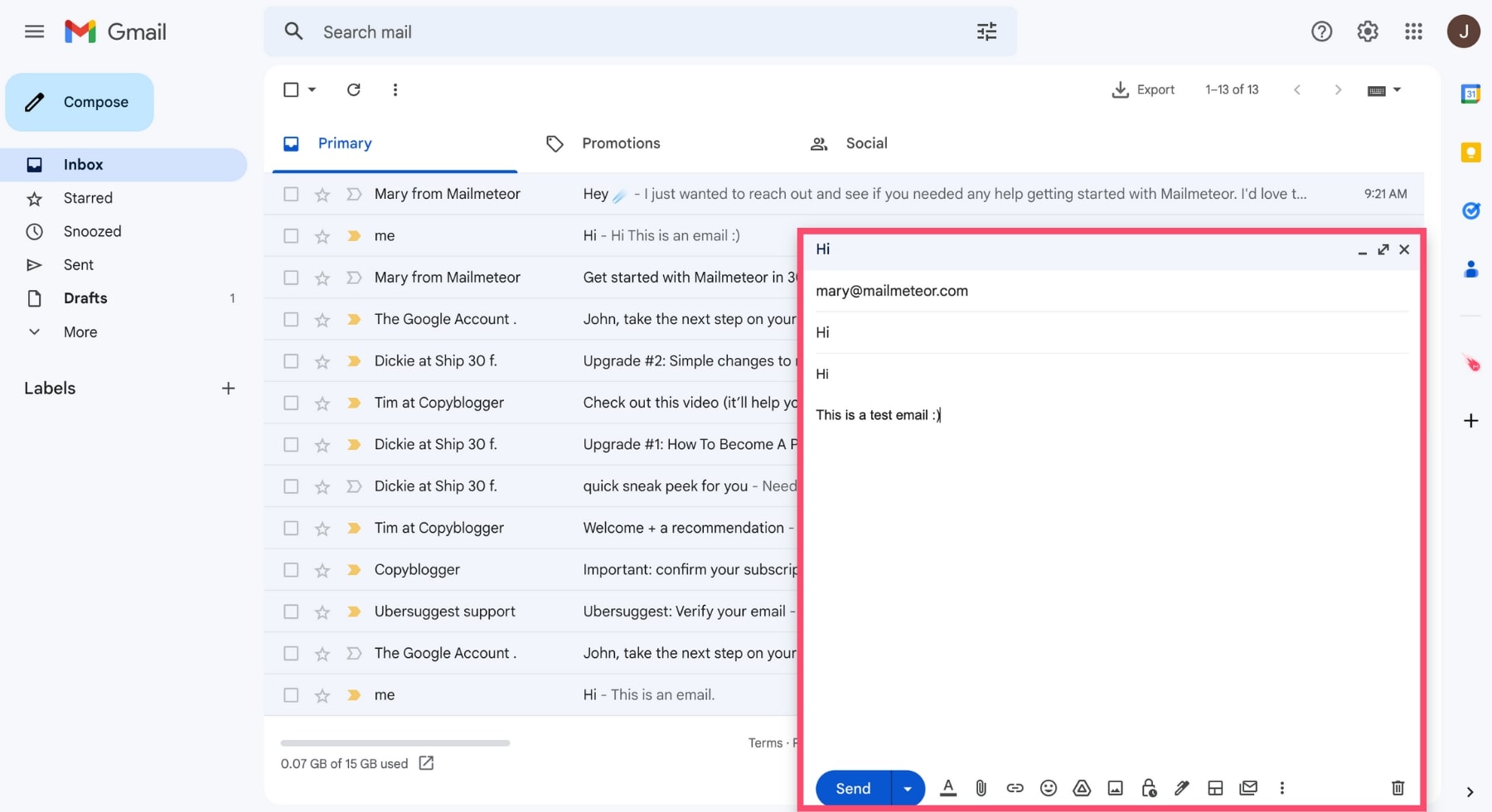
Дополнительный совет: вы можете добавить несколько основных получателей. Просто введите каждый адрес электронной почты и разделите их запятой, пробелом или нажмите клавишу ввода.
Щелкните в любом месте поля «Кому» . Появится небольшая метка CC (справа). Нажмите на этот ярлык, чтобы добавить поле «Копия» в свое электронное письмо.
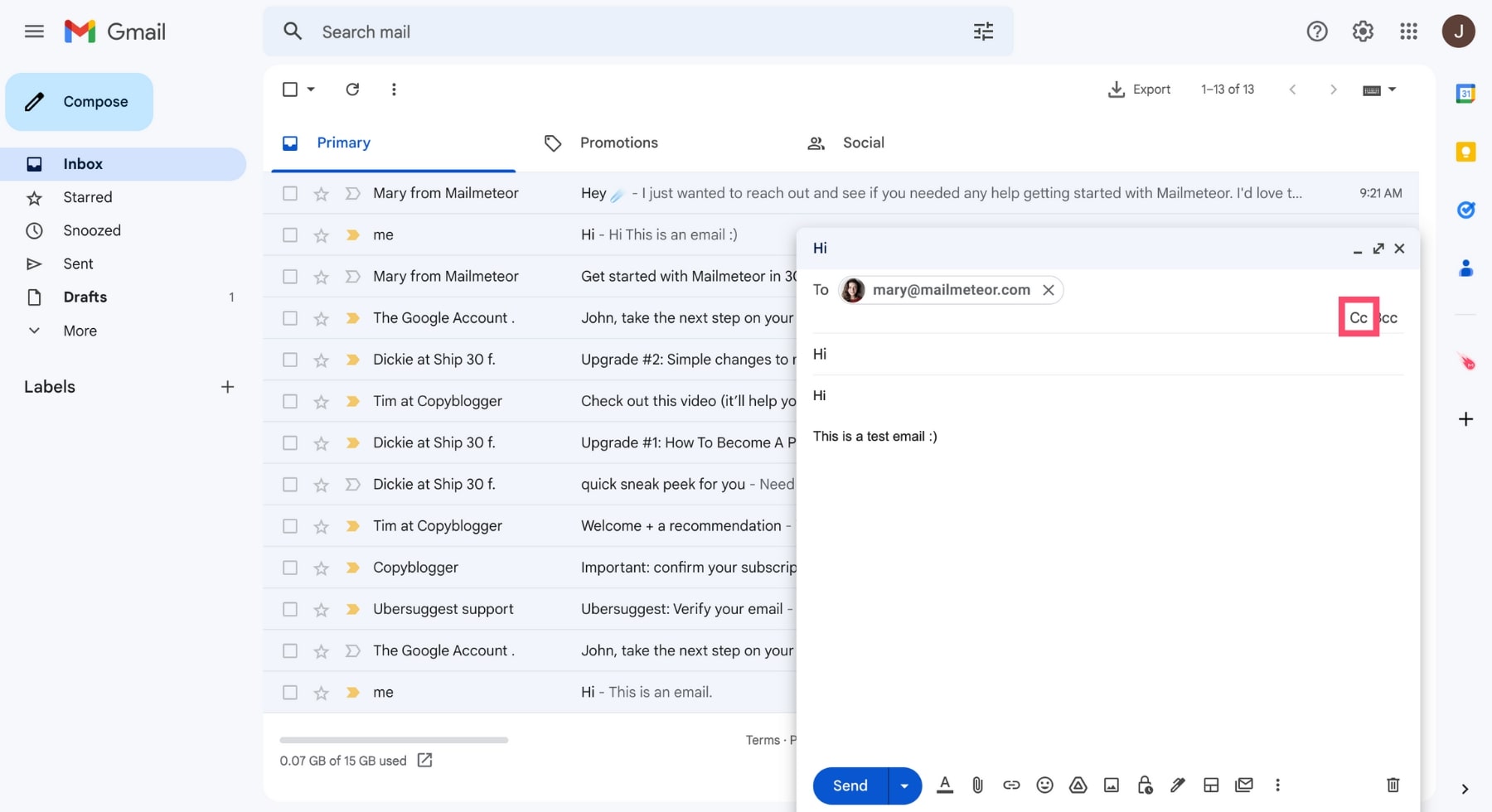
Теперь вы можете добавить адрес электронной почты дополнительного получателя в поле «Копия».
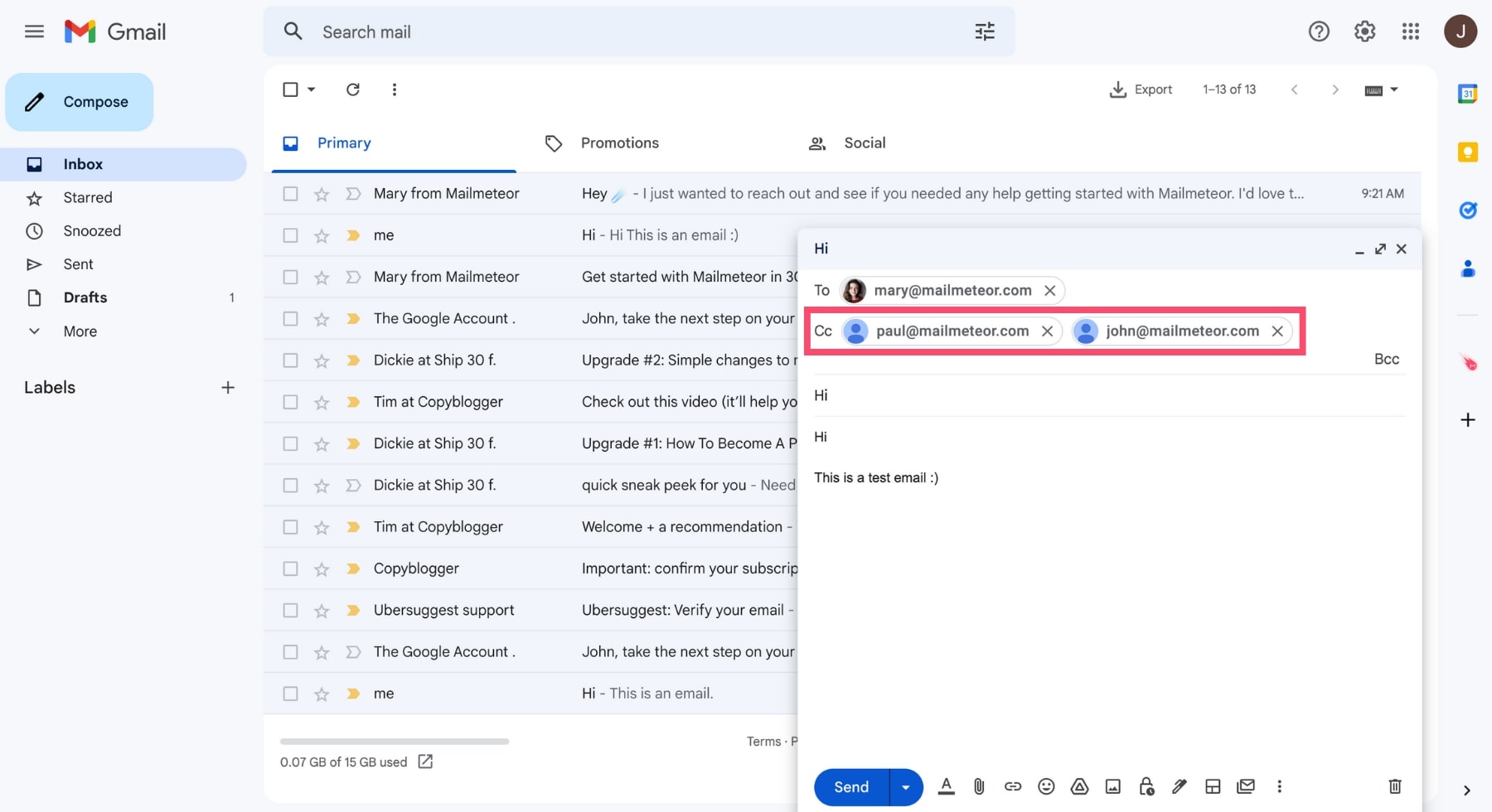
Хотите CC более чем одного человека? Gmail позволяет добавить нескольких дополнительных получателей. Процесс такой же, как и с полем «Кому». Введите каждый адрес электронной почты. И разделите их запятой, пробелом или нажмите Enter.
Когда вы будете довольны своей электронной почтой, нажмите Отправить .
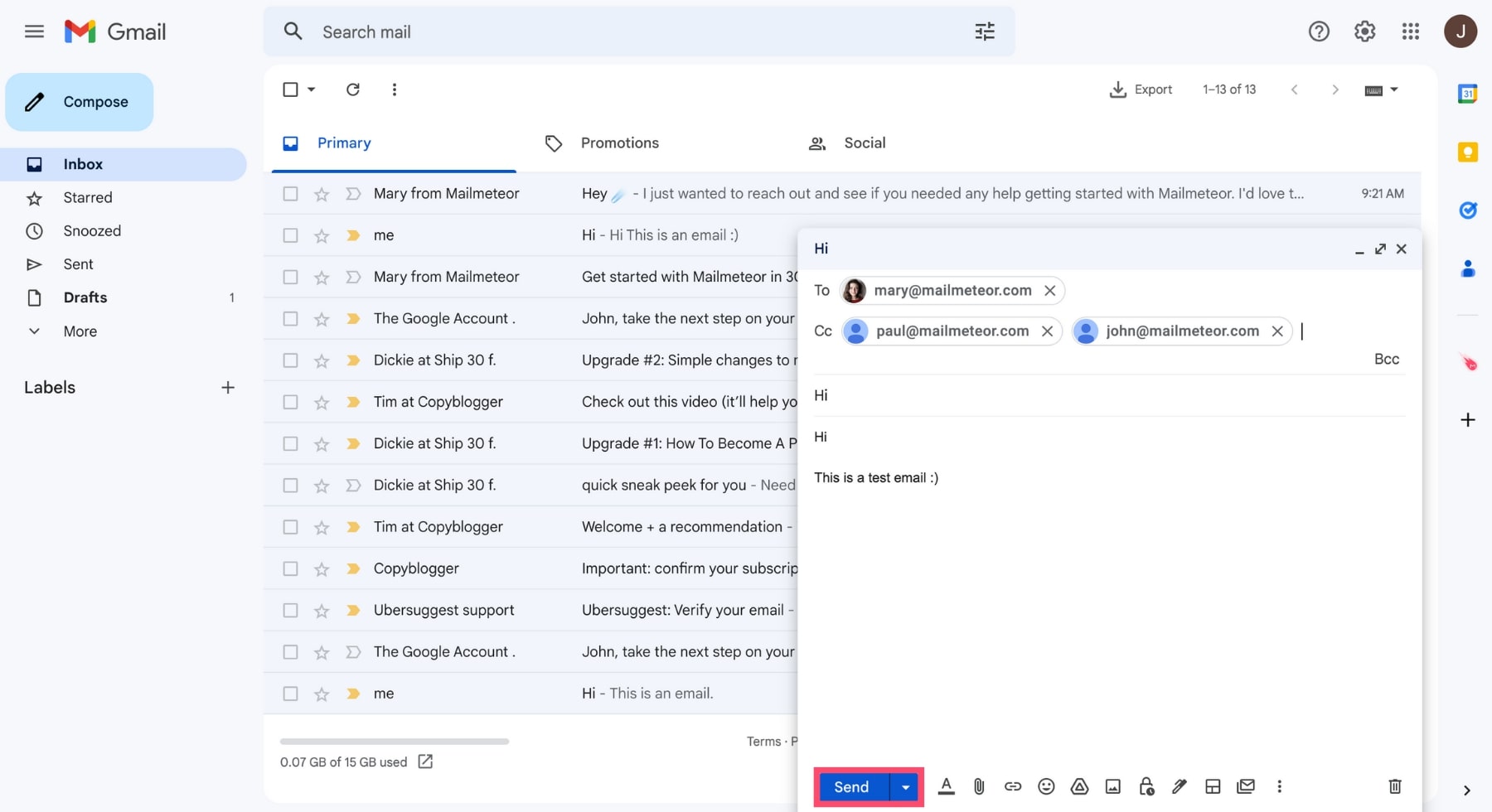
Поздравления
Вы только что узнали , как добавить копию в Gmail и как отправить электронное письмо нескольким получателям. Используйте эту функцию, чтобы держать своих коллег (или близких) в курсе событий.

Как сделать CC на телефоне (Android и iOS)
Ниже приведены наши пошаговые инструкции для получателей CC в Gmail с вашего телефона:
На Android
Вы также можете использовать CC в Gmail на своем телефоне или планшете Android. Вот это сделать.
Откройте приложение Gmail на своем устройстве Android. И войдите в свой аккаунт.
Коснитесь кнопки «Создать» .
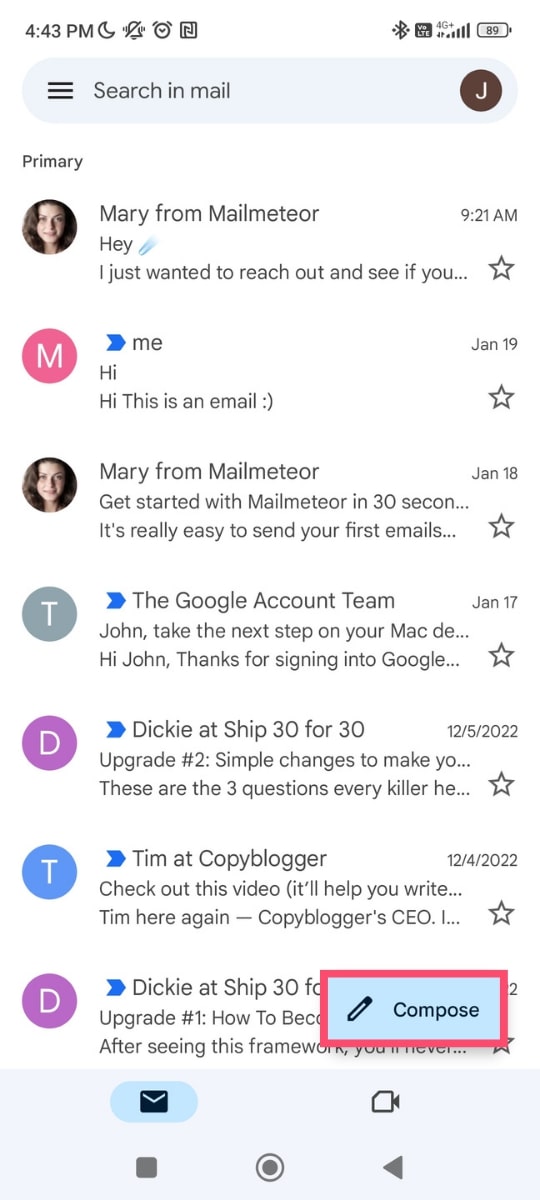
Напишите свою электронную почту, как обычно. И добавьте адрес электронной почты вашего основного получателя в поле Кому .
Коснитесь маленькой стрелки (рядом с полем «Кому»).
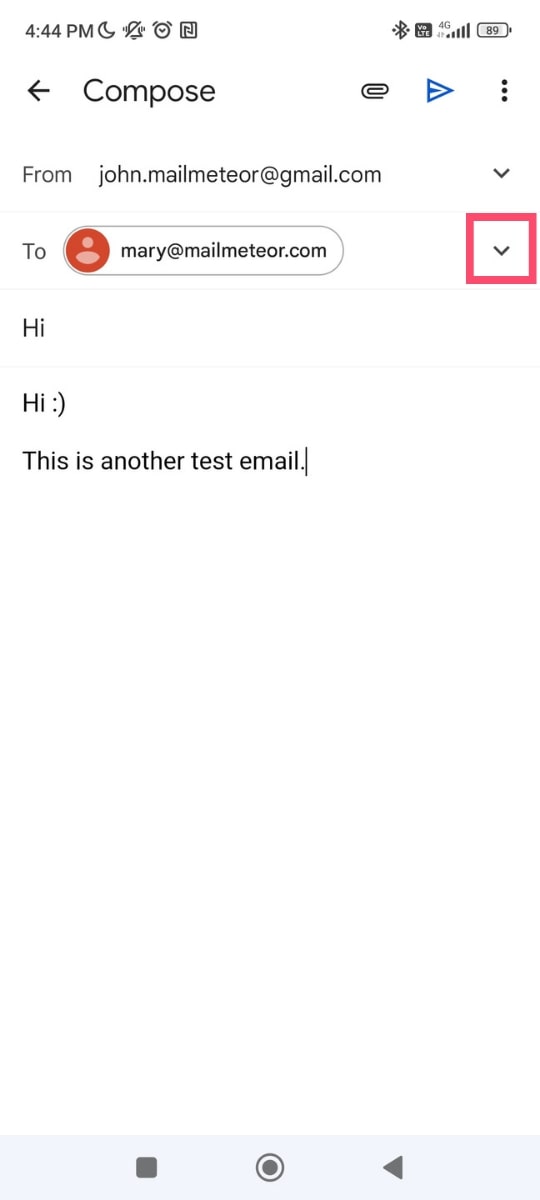
Gmail добавит поле «Копия» к вашему электронному письму. Введите адреса электронной почты, которые вы хотите копировать, в это поле.
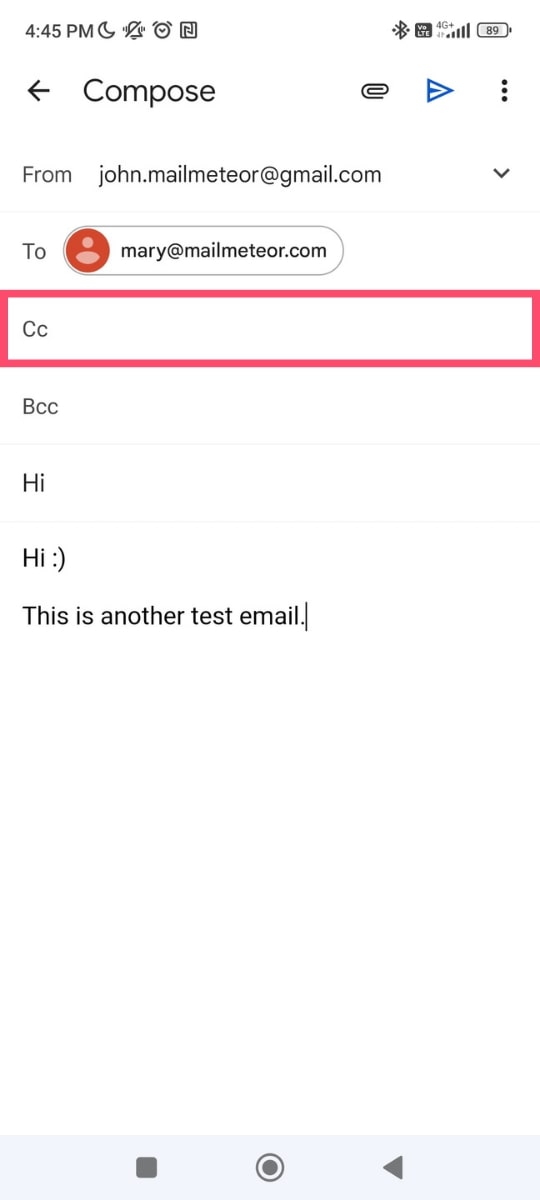
Когда вы закончите добавлять дополнительных получателей, нажмите синюю стрелку, чтобы отправить электронное письмо.
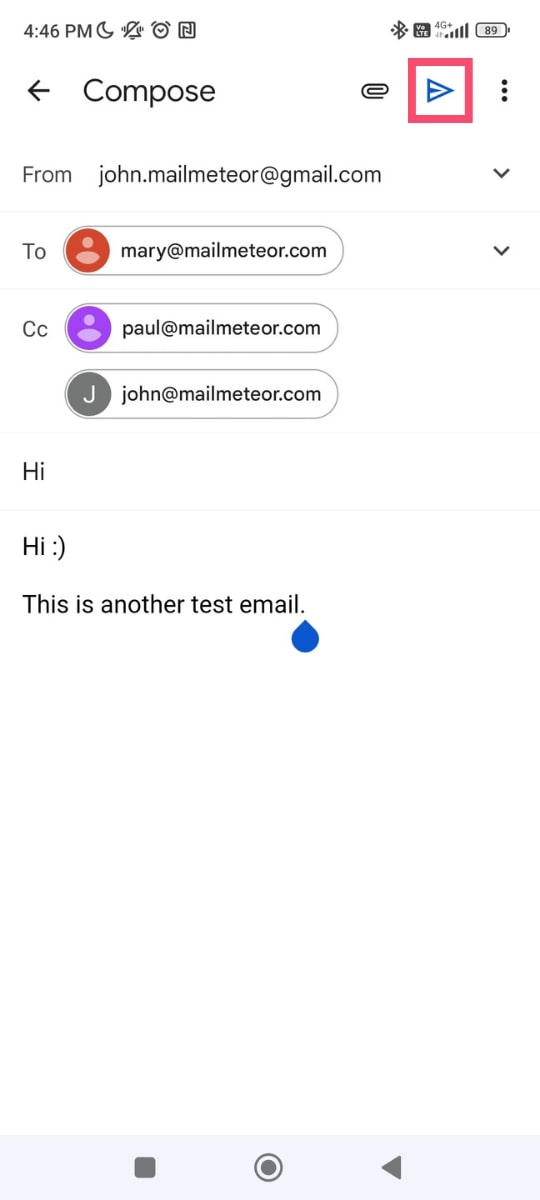
Вот и все. Вы только что отправили электронное письмо с копией из приложения Gmail на Android. Ваши основные (Кому) и дополнительные (CC) получатели должны получить ваше электронное письмо в течение нескольких секунд. Отличная работа
На айфоне
Процесс получения копии в Gmail на iPhone практически такой же. Вот как вы можете отправить кому-то CC с вашего устройства iOS.
Откройте приложение Gmail на своем iPhone или iPad.
Войдите в свой аккаунт. И нажмите «Создать» (в правом нижнем углу экрана).
Напишите свой адрес электронной почты. И добавьте основного получателя в поле «Кому».
Нажмите маленькую стрелку (рядом с адресом электронной почты основного получателя). И появится поле CC.
Введите адрес электронной почты получателя в поле «Копия».
Нажмите Отправить .
И вуаля. Вот как отправить кому-то копию в Gmail. На iPhone или iPad. Легко, верно? Теперь давайте перейдем на следующий уровень.
Как отправлять массовые электронные письма с получателями CC или BCC
Функция Gmail CC имеет свои ограничения. Добавление вручную каждого получателя в поле «Копия» — кропотливый процесс.
И самое главное, вы не можете отправлять персонализированные электронные письма . Это означает, что ваши получатели получат общее сообщение, в котором их имя даже не упоминается.
Для большинства людей это не выход. И многие из ваших получателей могут в конечном итоге удалить вашу электронную почту. Или пометить как спам.
Вы можете избежать этого, используя платформу электронной почты или инструмент слияния, такой как Mailmeteor, для массовой рассылки персонализированных электронных писем в Gmail. Вот как это выглядит.
Хотите дать нам попробовать? Вот как сделать копию кого-то в Mailmeteor. И отправить несколько персонализированных электронных писем. Все это в мгновение ока.
Шаг 1: Создайте бесплатную учетную запись Mailmeteor (если у вас ее еще нет).

Шаг 2: Создайте новую кампанию.
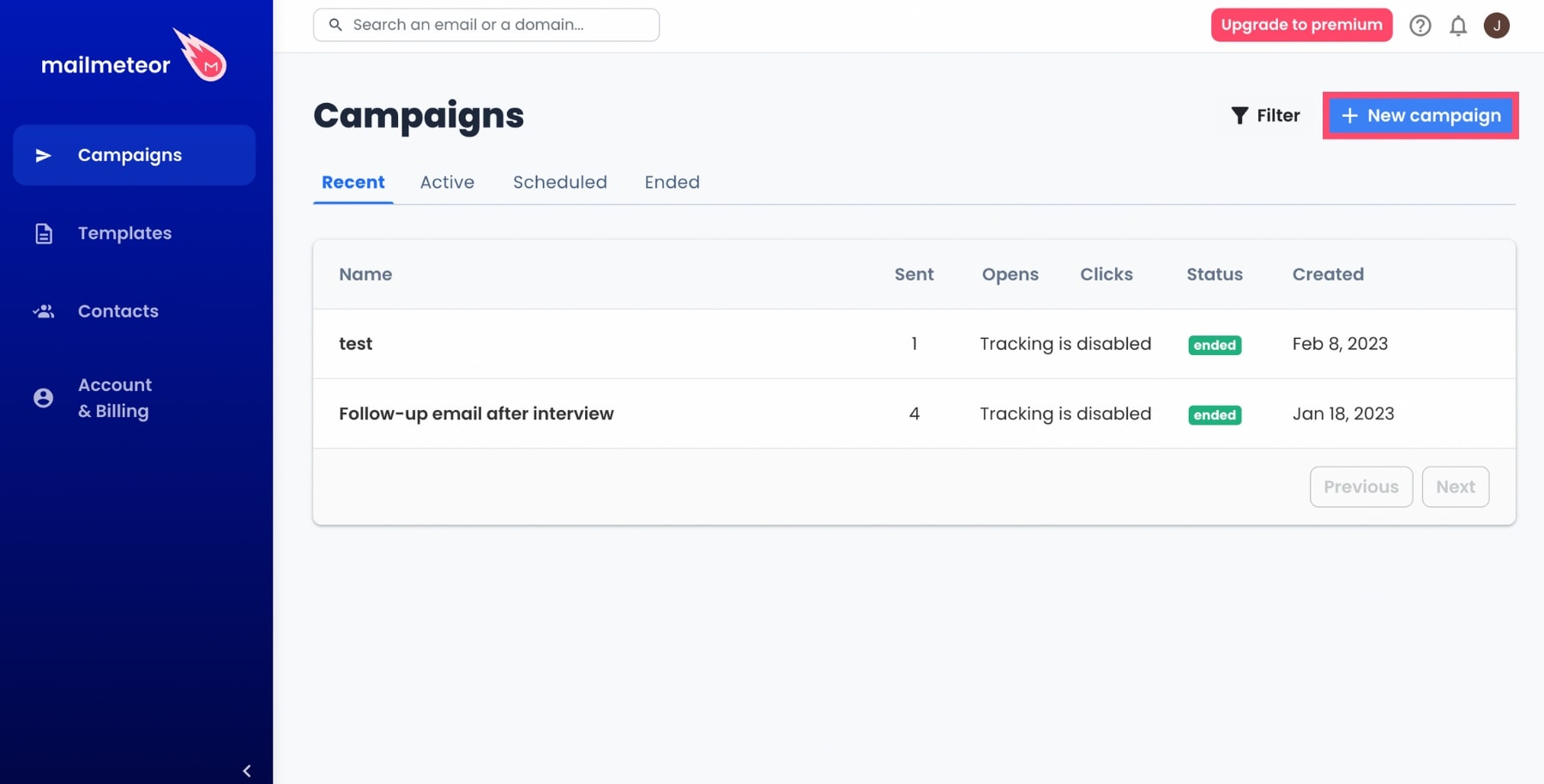
Шаг 3: Нажмите на три вертикальные точки.

Шаг 4: Выберите функцию CC .
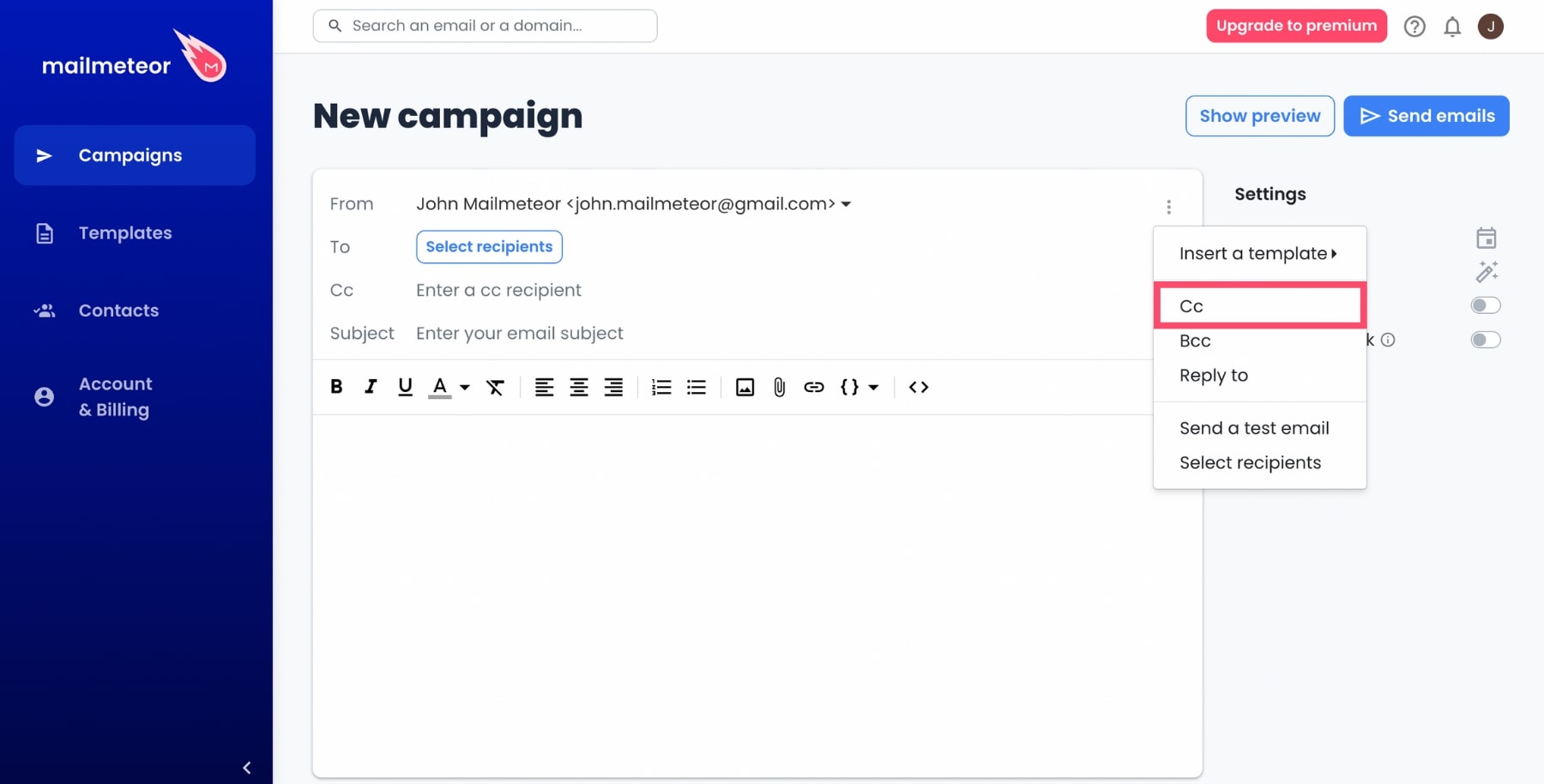
Шаг 4: Добавьте адреса электронной почты основного (Кому) и дополнительного (Копия) получателей. Напишите свой адрес электронной почты. И тематическая линия. Затем нажмите Отправить электронные письма .
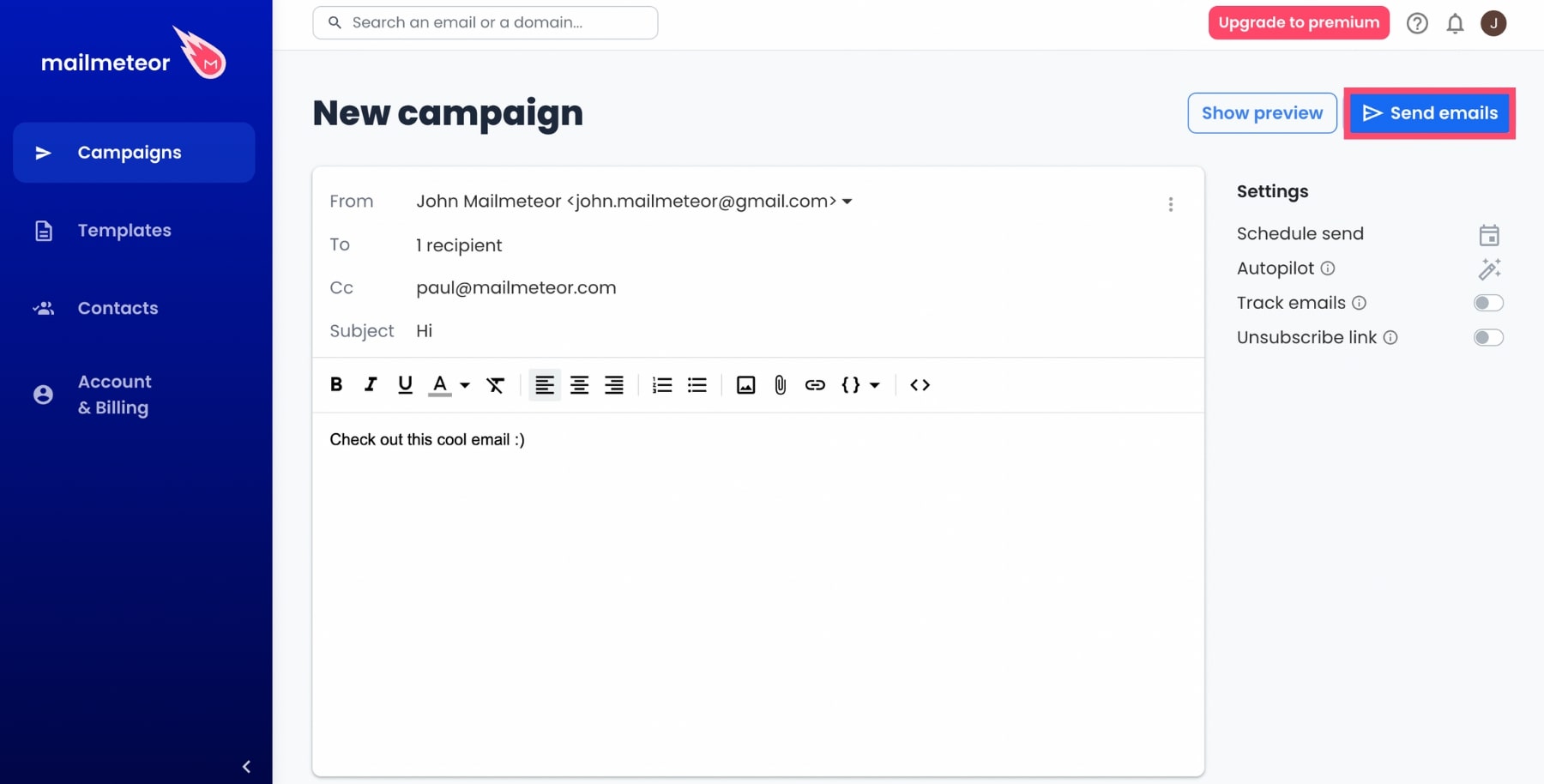
С нашим бесплатным планом вы можете отправлять до 50 электронных писем в день. И добавьте несколько получателей копии. Все это в мгновение ока.
Нужно отправить больше писем? Тогда ознакомьтесь с нашими Премиум-планами. И отправлять до 2000 сообщений в день. Не нарушая пота.
Часто задаваемые вопросы
Как вы копируете несколько получателей в электронном письме?
С помощью Gmail вы можете копировать несколько получателей одновременно. Просто введите адреса электронной почты получателей в поле «Копия». И разделите их запятой, пробелом или нажмите Enter . Когда будете готовы, нажмите «Отправить» .
Сколько адресов электронной почты можно скопировать в Gmail?
Gmail позволяет добавить до 2000 получателей на сообщение. Не более 500 адресов электронной почты за пределами вашего основного домена. Этот предел не меняется. Добавляете ли вы получателей в поля «Кому», «Копия» и «СК».
Что лучше CC или BCC?
Это зависит. Копия под копирку (CC) лучше, если вы хотите держать людей в курсе. Например, когда вы отправляете сообщение своим коллегам о проекте, над которым работаете.
Слепая копия (BCC) лучше, если вы хотите отправлять массовые электронные письма. Например, когда вы отправляете рекламное письмо нескольким клиентам.
Но ваши кампании будут работать еще лучше, если вы используете слияние почты, такое как Mailmeteor, чтобы придать своим электронным письмам индивидуальный подход.
